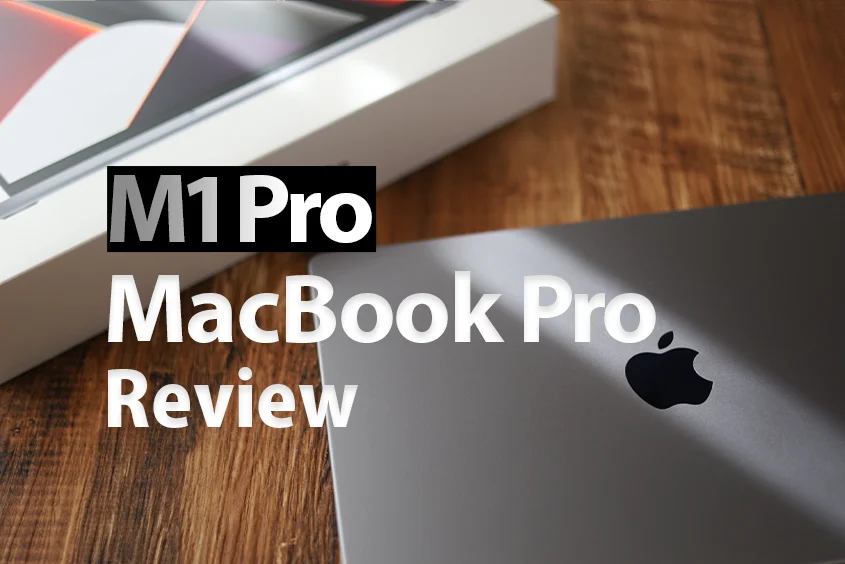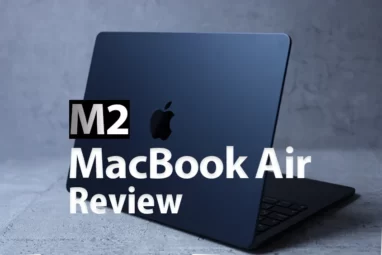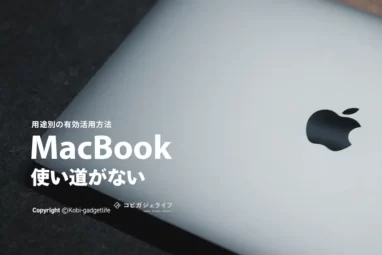M2 MacBook Air レビュー|デザインが一新されたNEW MacBook Air!

※当記事内で紹介しているリンクは一部Amazonアソシエイトリンクがあります
この記事で分かること
- M2チップ搭載のMacBook Air(8GB)の使用感・レビュー
- M2チップ搭載のMacBook Air(8GB)でできること
M2 MacBook Airといえば、2022年6月7日日本時間午前2時に、WWDC22で発表されたApple屈指の人気のラップトップPCの新型MacBook Airです。

M2 MacBook Airは、チップがM1→M2に進化した以外にも多くの進化ポイントがあるので、ボクが実際にM2 MacBook Airを購入してレビューを書いていきます。
ボクの今のメイン機はM1 Max/M1 Pro MacBook Pro14インチですが、M2はサブ機にしては勿体ないくらいの完成度の高さを誇っています。
ここだけでは語り尽くせないので、本記事で各パーツごとにわかりやすく説明していきますね。
また、改めて記事後半に追記していくので何度か目を通しにきてください。
先にM2 MacBook Airのメリット・デメリットをまとめると以下のとおり。
- 今のApple製品トレンドのフラットデザイン採用
- サイズは据え置きでディスプレイが13.6インチの大型化
- メモリ8GBでもやっぱりApple Silicon製はハイパフォーマンスを実現
- バッテリー持ち化け物
- 排熱効率が良く熱くなりにくい
- キーボードの打鍵感が強くなった(打ち込んでいる感じがより伝わる)
- スピーカーが進化
- MagSafe 3充電に対応
- MacBook Air初の高速充電対応で30分で50%充電
- MacBook Airらしいインターフェースの軟弱さ
- 内蔵SSD256GBモデル(エントリーモデル)はM1より遅い
- リフレッシュレート120Hzは非対応
- ファンレス構造は人によってはデメリット
M2 MacBook Airは何ができる?何につかえる?
- Adobe系 Illustrator、Photoshop、Lightroom
- Office系 Excel、Word、PowerPoint、OneNote
- 動画 iMovie、Filmora
- ブラウザ Google Chrome(タブ10個ほど)
- クラウド系/アプリ系 Notion、Dropbox、Slack、Evernote、Skitch、FreeMan …等々
上記の普段良く使うアプリ・ソフトなど約8割稼働だとM1チップ搭載 8GBのMacBook Airでも問題ありませんでした。
これはM1 MacBook Airとほぼ変わらない挙動で、逆に言うとM1 チップのM1 MacBook Airがやはりコスパ最強MacBook Airだったという証にもなります。
 こびぃ
こびぃ8GBだとあくまでもライトな使い方だね!一般的な使い方をするならRAMは16GBにしよう!
ちなみにボクのようなブロガーにもおすすめPCの1つがMacBook Airです。
自身が求めているMacBookをしっかり探すためにもMacBookのおすすめモデル・スペックから選び方を確認しましょう↓

ほしいMacBookのモデルを把握できたらとにかく安く購入して、お得にMacBookをゲットしよう↓

M2 MacBook AirとM1 MacBook Airどっちにすべきか

M2 MacBook Air 【特徴/スペック・どんなMacBook?】
M2 MacBook Air の特徴やスペッ、どんなMacBookなのかまとめます。
特徴
M2MacBook AirはどんなMacBook?
- ベゼルが薄くなりディスプレイが13.6インチに大きく進化
- デザインがフラットデザインへ一新(M1 Pro/M1 Maxと同じ形状)
- 相変わらずメモリ8GBでもパフォーマンス力が高い
- 発熱しにくい
- バッテリー持ち良し
- キーボードの高さが低くなった
- ニューカラーのミッドナイトとスターライトが登場でゴールドが廃止
- スピーカーの音質アップ
- MagSafe 3による充電対応
M2 MacBook AirはM1 MacBook Airから順当に進化しているため、後継機と呼ぶに相応しいマシンです。
見た目の部分は、M1 Pro/M1 Max MacBook Proと同様のフラットデザイン+ディスプレイのベゼルが薄くなり、画面の専有面積が増えてより作業効率化を図ることができる仕様です。
スペック
M2 MacBook Airのスペック
| 項目 | 詳細 |
|---|---|
| サイズ | 高さ:1.13cm 横幅:30.41cm 奥行:21.5cm |
| 重量 | 1.24kg |
| ディスプレイサイズ ディスプレイデザイン | 13.6インチ ノッチデザイン |
| 画面 | Liquid Retinaディスプレイ |
| 解像度 | 2560×1664(224ppi) |
| 輝度 | 500ニトの輝度 |
| 広色域(P3) | ○ |
| True Tone | ○ |
| ProMotion(最大120Hz) | – |
| CPU | M2 8コア |
| GPU | M2 最大10コア |
| メモリ | 8GB/16GB/24GB |
| ストレージ | 256GB/512GB/1TB/2TB |
| バッテリー駆動時間 | 最大15時間のワイヤレスインターネット 最大18時間のApple TVアプリのムービー再生 |
| ポート類 | Thunderbolt 4 / USB 4 ポート×2 |
| 充電方法 | MagSafe 3 Thunderbolt 4 |
| ディスプレイ 出力可能枚数 | 1台まで(最大6K/60Hz) |
| スピーカー | ハイダイナミックレンジステレオスピーカー ドルビーアトモスの音楽 or ビデオ再生時は空間オーディオに対応 |
| マイク | 指向性ビームフォーミング 3マイクアレイ |
| カメラ | 1080p FaceTime HDカメラ |
| カラーバリュエーション | スターライト、ミッドナイト、スペースグレイ、シルバー |
| 価格(税込) | 164,800円から |
実際に購入したM2 MacBook Airのレビューをしていきますね。
M2 MacBook Air レビュー
M2 MacBook Airについて、項目別に紹介していきます。
M2チップ
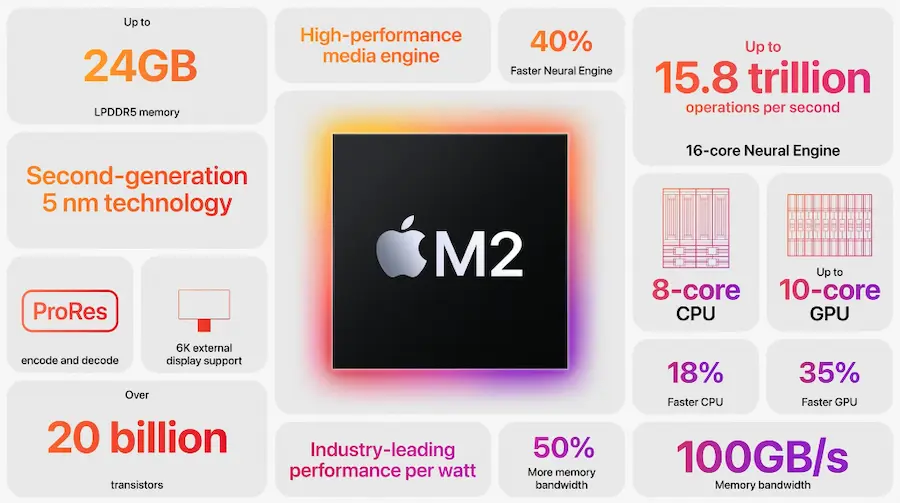
SoC(システム・オン・チップ)がM1→M2チップに進化して、GPUコア数が7→8つに増加しました。
CPUコア数は8つでM1もM2も変わりはありません。
 こびぃ
こびぃGPUの性能があがたってことは、写真現像や動画編集、BootCampでWindowsゲームをする人達が恩恵を受けやすくなった感じだね!
GPU性能
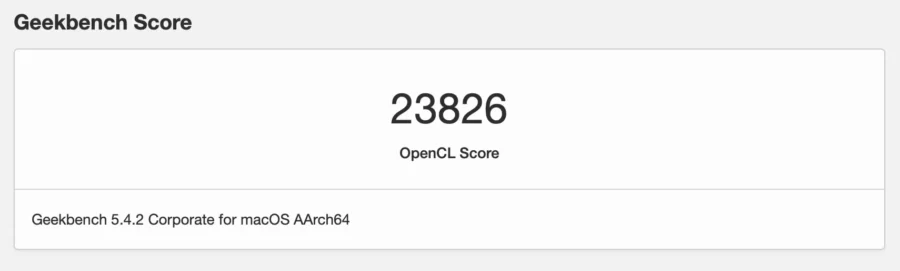
スコア計測してみた。OpenCL Scoreは23826、Meatal26338でした。※画像はOpenCL Scoreのみ
これがどんなモノかと言うと、同じ8コア構成のM1 MacBook Airと比較するとOpenCLは約40%、Metalは約30%と性能が大幅に向上していると言うこと。
さすがにM1 ProMacBook Proには敵いませんが、それでもMacBook Airとしてさらなる高みへいったことを数字上で確認できます。
 コビロボ
コビロボ10コア構成のM2チップ搭載モデルなら、さらに高いスコアが期待できるね!
とはいえ、ベンチマークスコアが高い方が必ずしも良いというわけではないので、使うアプリ、ソフト、環境などで変わります。
CPU性能
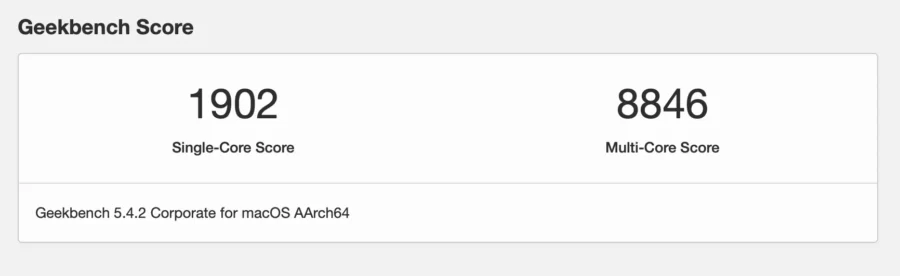
シングルコア・マルチコアともにM1チップの性能を上回る結果がでました。
これの何がすごいって、シングルコアは、M1 Ultraを搭載しているMac Studioを上回るスコアが出ているということ。
非常に優れているチップだということが数字上で証明されています。
プロセッサは全体のバランスで決まるからマルチコアが高いから良いというわけではない
そもそもコアとは
プロセッサの部品であり、実際に処理を行う部分のこと
 コビロボ
コビロボこれは人間に例えると頭脳のようなものだね!
コアが増えるほど頭脳が増えるため、複数の処理を並列してできるようになり、単位時間あたりの処理性能が上がります。
マルチコアもシングルコアも処理性能やその他コストに違いがあるので、バランスが重要ですからね。
 こびぃ
こびぃマルチコアが高くてもアプリ、ソフト側もマルチコアに対応していないと力を発揮できないんだ
上記の内容はだんだん深い話になるので、普通にMacBook Airを使いたい人は、M2 MacBook Airならそんなにこだわらなくていい部分なので、そうなんだぁくらいで留めておいてOKです。
インターフェイス
- MagSafe 3×1
- Thunderbolt/USB 4×2
- 3.5mmヘッドフォンジャック×1

M1 MacBook Airまで非搭載だったMagSafe 3ポートが搭載。
M1 Pro・M1 Max MacBook Proといい、MagSafeポートの復活が増え、MagSafeポート搭載がスタンダートになりそう。
その他の側面ポートはMacBook Airらしく、Thunderbolt 4×2ポートと3,5mmオーディオジャック。

HDMIやSD/MicroSDカードを使用したい場合はMacBookにおすすめのUSB-Cハブを準備する必要があります。


SatechiのUSB-C Pro ハブ ミニ 6-in-2やUSB-C Proハブ Max 8-in-2だと、一体型ハブでも、MagSafeポートに鑑賞せずに使用できるので参考までに。
関連 MacBook Air/ProのUSB-Cハブおすすめランキング
全体デザイン
- ウェッジシェイプからフラットデザインへ一新

美しい流線タイプから、旧車のようなフラットで堅牢性のあるフラットデザインへ。ここは好みかな?というところ。

 こびぃ
こびぃ使用感は対して変わらないかな!フラットデザインがツライチで、ケースやスリーブに入れる時にややつっかかりやすいデメリットがあるよ!
MacBookに限らず、iPhoneやiPadも最近このフラット形状がトレンドなので、しばらくこの流れは続きそう。
ミッドナイトの落とし穴(指紋がめちゃくちゃつく)



ミッドナイトかっこいいんだけど…指紋がめっちゃつく(泣)
Apple製品拭き取りでおすすめしているクロスの一つエレコムのファイバークロス(Amazon)が自宅内で絶対に必要なアイテムになります。
関連 iPhone・iPad・MacBook 強力拭き取りおすすめクリーナーはどれ?
ディスプレイ
- Liquid Rethinaディスプレイを新たに採用

輝度が25%上昇し、500ニトへ。この数値は過去のインテル時代MacBook Proと同等レベルの輝度です。(M1 Pro/M1 Max MacBook Proは1000ニト)
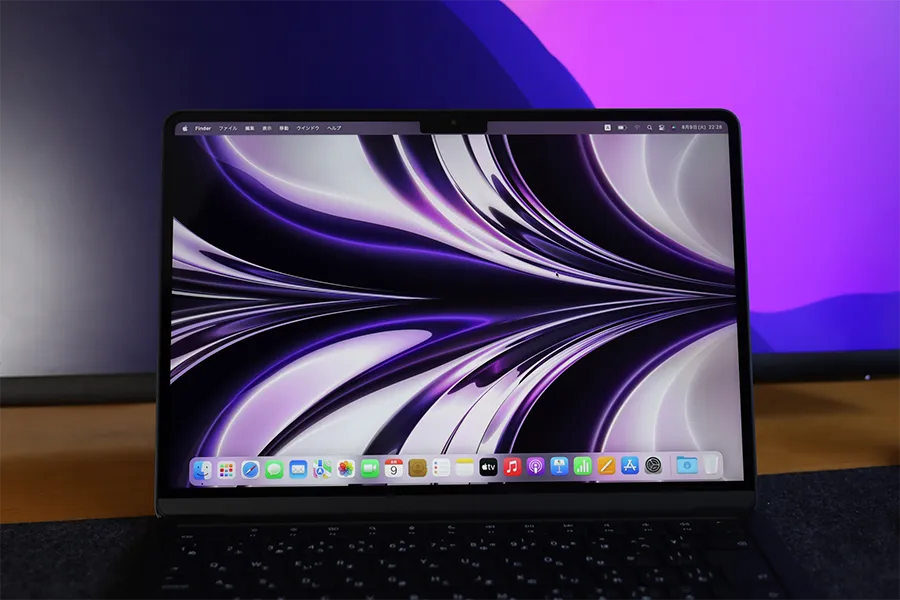
輝度って、明るさが上がるだけでなく発色まで好影響を及ぼすので例えばホラー映画などの暗所の発色も良くなり、くっきり鮮明に映像を楽しめるようになります。
 こびぃ
こびぃコンテンツ視聴時により没入して楽しみやすくなるよ!
ディスプレイ出力
- 1枚(6K60Hz)

これは残念な人も多いはず。
M1 MacBook Airで数少ないデメリットの一つだった、外部モニターへの出力枚数に変更はありませんでした。1枚のまま、最大6K60Hz対応。
変換アダプターとDisplayLinkで外部モニター2枚出し可能
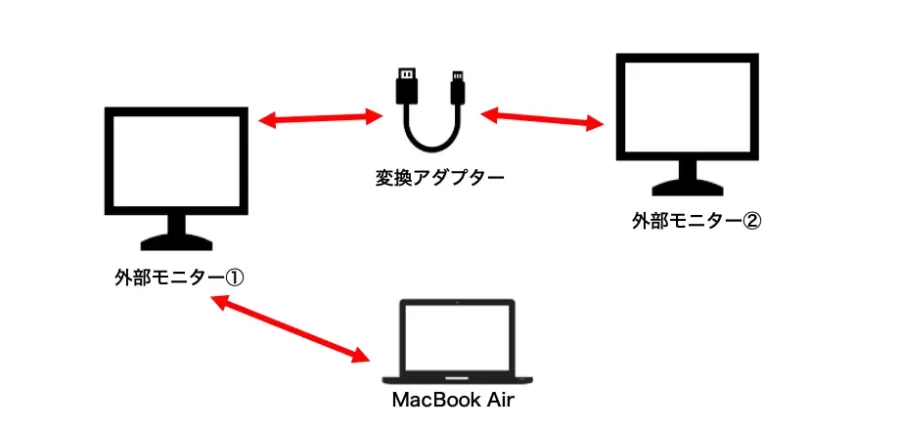
2画面出力したい人は、変換アダプター(Amazon)とDisplayLinkで解決しよう。
≫DisplayLink Managerインストール
スピーカー
- 4スピーカーサウンドシステム
- ドルビーアトモスによる空間オーディオもサポート
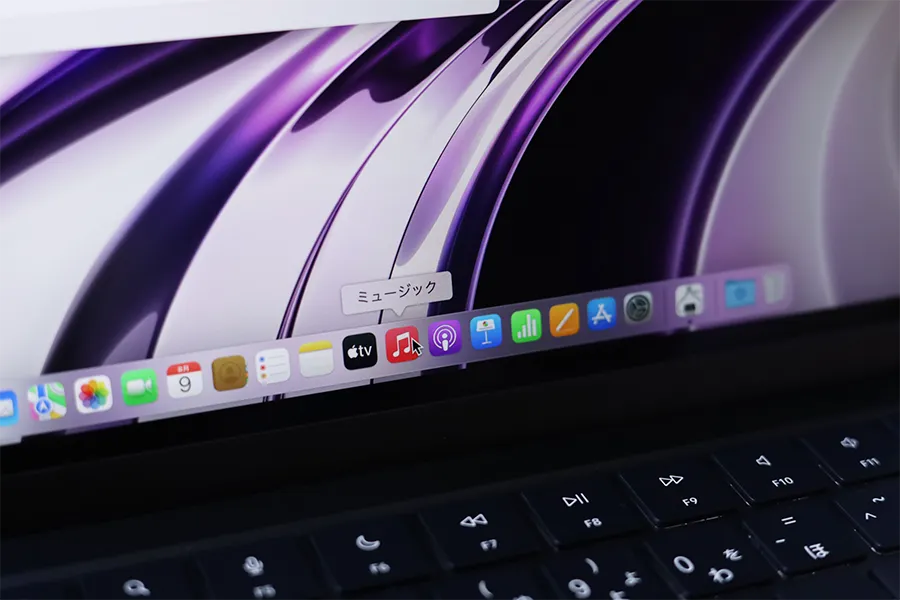
スピーカーは正直言っていままでのMacBook Airより、一歩、二歩先をいくクオリティを実現!ダイナミックな音の広がり+高い音質に仕上がっています。
高い音質を求めているなら、内蔵スピーカーを主とせず外部スピーカーメインで音響を楽しむが、それでも純正のスピーカーの音質向上は普通に嬉しい要素の一つ。
M1 Pro/M1 Max MacBook Proのスピーカーには劣る
M2 MacBook Airのスピーカーが良いとはいっても、2つのツーイーターと4つのフォースキャンセリングウーファーによる6スピーカーシステムを採用した、M1 Pro/M1 Max MacBook Proと比較すると音質は落ちます。
 こびぃ
こびぃM1 Pro/M1 Max MacBook Proのサウンドは解像度がさらに高く、低音がズッシリ重みのある音で、さらに音の広がりもすごいんだよね!
内蔵SSD
- 最小構成モデル(256GB)のみ半分の速度
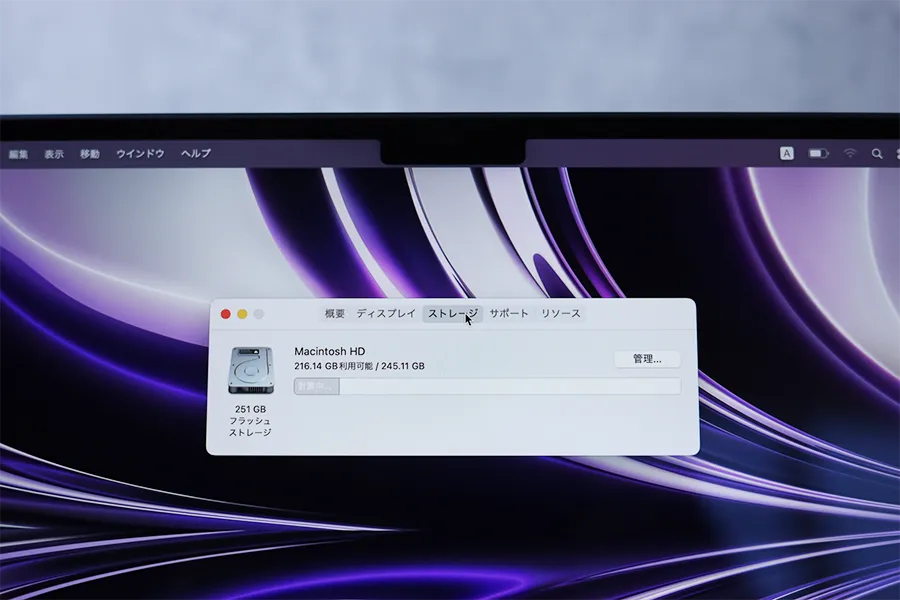
これはM2 MacBook ProがAirより先に登場した時に言われていたことだが、吊るしモデルの256GBだとSSDの転送速度がM1モデルより大幅に悪くなっている。
ボクが購入したのはまさに吊るしモデルなので、このスコアが悪いハズレMacBook Airだ。
実際に計測すると以下の通り。
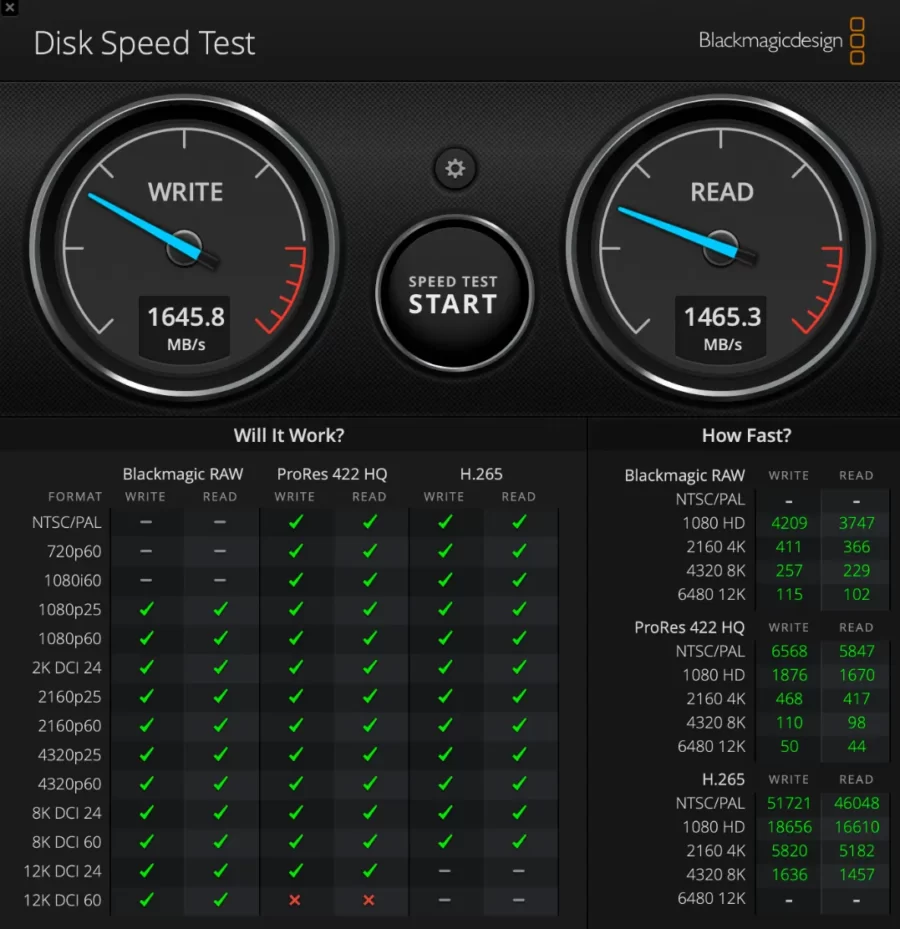
一世代前のM1チップながら、M2チップ搭載のAir内蔵SSDよりほぼ倍のスコアがでていることがわかります。
かといって、書き込み速度・読み込み速度の体感はそんなに変わりません。例えば5GBの書き込み・読み込みを比較すると1~2秒と誤差範囲。
吊るしモデルでも1000MB/sは越えているが気になるなら避けるべき
そもそも1000MB/s越えていると、爆速に変わりはないので動画編集などをゴリゴリする人以外はさほど気にしなくてもいいけど、吊るしモデルのデフォルトだけ性能が悪いのはどうしても気分は良くない。
気になる人は内蔵SSDを512GB以上で購入しましょう。
RAM性能
- MacBook Airでは初の最大24GBまで搭載可能になった
- LPDDR5に変わりよりマルチタスクで作業が可能に

M2チップになりApple Silicon自体、性能が上がりメモリ管理が向上しているため、メールの返信やWebブラウジングは相変わらずサクサクでストレスフリーを実現。
M2になっても最小構成8GBメモリでバリバリ作業するのは厳しい
M1 MacBook Airでも問題になったメモリ8GB問題。M1登場時はその高スペックさに、気分も高揚して動画編集とかできるよー!って騒いでたYouTuberに騙された人数知れず。
やっぱり、M2になったとて最小構成だと厳しい場面があります。音楽編集なら問題なくとも動画編集はかなり厳しいかと。普通にカクつきます。



Macにはスワップングがあります。
スワッピングとは、メモリが不足するとSSDやHDDなどにメモリ領域を退避させ、容量を増やすこと。MacBookを使用するメリットの一つですよね。
ただ、このスワッピングはデメリットがあって、HDDやSSDに読み書きする時間がかかるため、実質作業スピードは遅くなってしまうと有識者から言われています。
よって、超ライトユーザー以外は、長期利用時に安心できる大きな要素がメモリなので、間違いなく16GB以上にしておくと良いでしょう。
これはM1 MacBook Air レビューの時から一貫して伝えてる部分。迷ったらRAMは16GBにしよう!
 こびぃ
こびぃ外部モニターへ出力するときも外部にグラフィックを生成するため、メモリを消費するから、外部モニターへ出力する人は8GBだとより厳しいね!
キーボード
- M1 MacBook Airよりやや深みが出た
- ファンクションキーの大型化
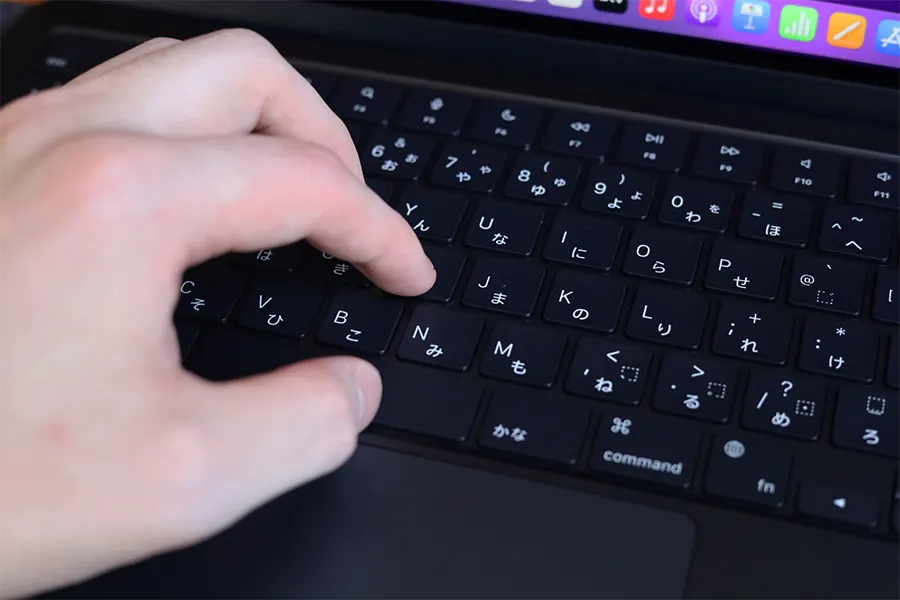
キーボードはフルサイズのシザー構造のMagic Keyboardを搭載。
キーの高さは約0.9mmほど。タイピング時はしっかり戻りを感じるので、いっときのペチペチ感よりは、「打ち込んだぞ!」ってわかるほどの打鍵感があります。
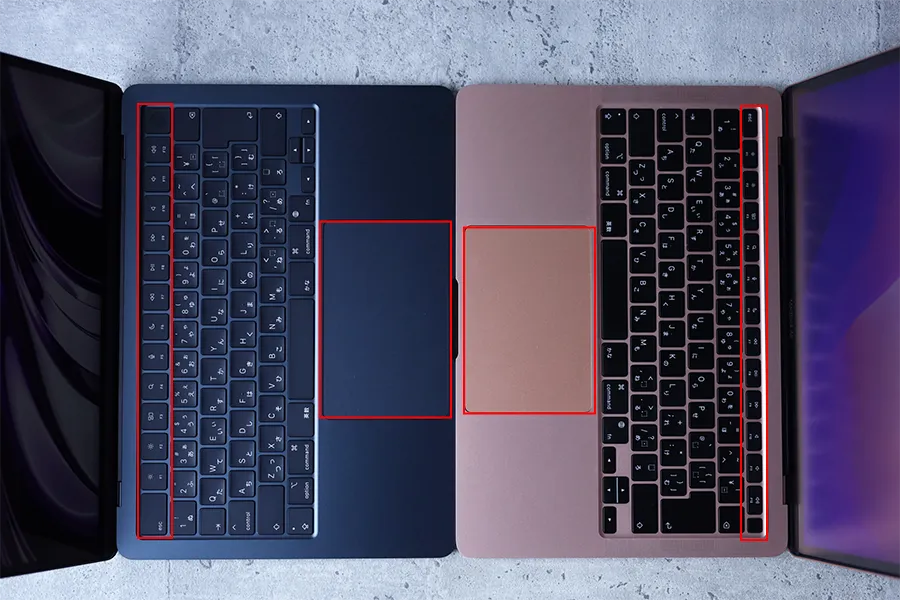
右:M1 MacBook Air
画像右側のM1 MacBook Airと比較しても、M2 MacBook AirのMagic Trackpadが両サイドに約5mmほど大きくなり、ファンクションキーが大型化していることがわかります。
これの便利なとこは、指紋認証センサーが使用しやすいところ。

指を置く際に変に気をつかうこともなく、ポンッとおくだけで1秒かからずしてMacBook Airのパス解除できます。このサイズ感はM1 Pro/M1 Max MacBook Proと同等クラス。
バッテリー
- 最大18時間、連続で使用可能

電力効率がさらに上がったことにより、よりバッテリー持ちの時間が長くなり最大18時間使用可能になりました。
と、言われてもどんなもんか不明だと思うので、以下の環境で丸半日使用。
- DELL 27インチ外部モニター出力
- Bluetoothで「Magic Mouse・Magic Trackpad・Magic Keyboard」を常時接続
- 2~3時間ワイヤレスヘッドホン接続
- Google Chromeは常に10タブ以上で、You Tube動画視聴もたまに
- メッセージアプリ、Adobe(Photoshop・Lightroom)など常に使用
- WordPressブログ作成、クラウドサービスいくつか常駐
この状態で100%→30%ほどバッテリーが残ったのでかなり優秀。
サクサクと作業をしながら、たまに息抜きもして、それでも30%残るパフォーマンスはM2チップの威力といえますね。
充電速度
旧 M1 MacBook Airまでは最大45Wくらいで充電可能でした。

今回のM2 は数値上は70W以上でますが、高速充電の速度は約60Wで頭打ちとなっています。60Wあれば30分で50%ほどの高速充電を実現。

これまでの60W充電器などでも、問題なく充電できるので高速充電にこだわりがなければ、既存の充電器で問題ないでしょう。
こちらからM2 MacBook Airのシーン別充電器を確認することもできます。
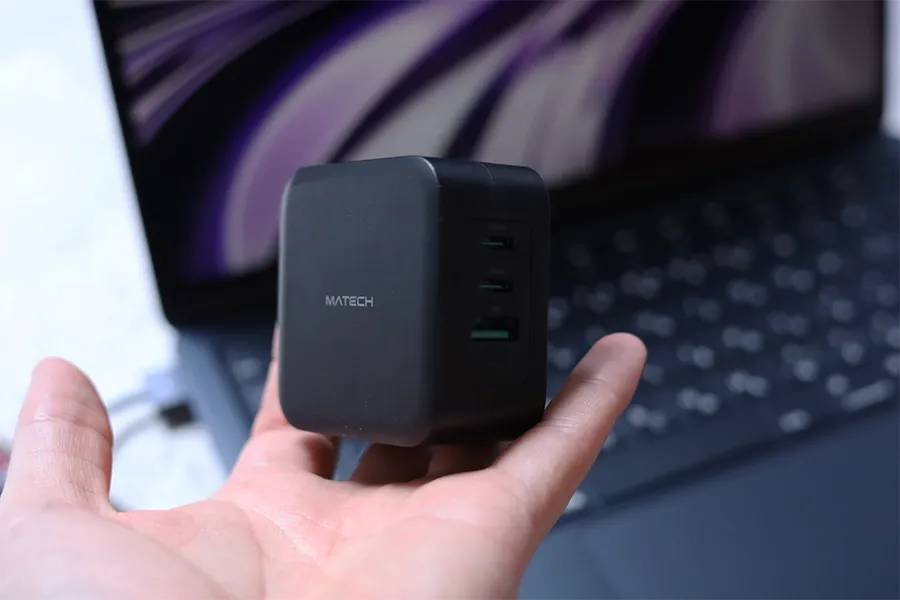
より高速充電を求めるなら、MacBookにおすすめの充電器から100W以上のより高出力な充電器を選ぶと良きです。
画像のMATECH充電器「Sonicharge 130W」「Sonicharge 100W Pro」などが今は超おすすめの充電器。
付属品





M2 MacBook Airを開封した時の様子と付属品達です。
今回から、選択したMacBook Airのカラーに応じて、リンゴシールのカラーも変更になりました。これなかなか使えなくて貯まる一方ですが。
充電器はオプションから、35Wデュアル充電器や高速充電対応の67W充電器を選択できます。普通に選択した場合は画像の30W充電器。
- M2 MacBook Air本体
- MagSafe 3充電器ケーブル
- 30W充電器
- リンゴシール
- 取り扱い説明書など
M2 MacBook Airはこんな人におすすめ
旧型のM1 MacBook Airを持っているボクからみた新型M2 MacBook Airはこんな人におすすめ。
- 基本的にライトな使用方法
- ファンレスでも良い
- MacBookで一番人気のマシーンが欲しい
- 持ち運びに便利なサブMacBookを求めてる
- 初心者でも使いやすいMacBookが良い
このような方がM2 MacBook Airを購入するのにおすすめです。
Mac買い替え時期の人は、買い替え時にやるべきこと5つをしてから、M2 MacBook Airを買うと良いですよ!
M2 MacBook Air レビュー【まとめ】
総評:「爆速で静か。音質も良くなりキーボードもさらに良くなった」M1 MacBook Airほどの感動はないものの旧型MacBook Airからの乗り換えだと感動間違いなし
IntelチップからMacに最適化されたApple Silicon M1チップになり、今回は進化してM2チップになりました。
intelチップ→M1チップほどの感動はないものの、正統進化を遂げたM2チップ。
これからMacBook Airを購入する人や、旧型からの乗り換えを検討している人はM2 MacBook Airおすすめできます。
ただし、新型にこだわらないのであればコスパの観点から、M1 MacBook Airをおすすめできるので最後はお財布と相談してみてくださいね。
今はMacBookをレンタルできるサービスもあるので、購入前に試したい方は使ってみてください。
では最高のMacBookライフを!
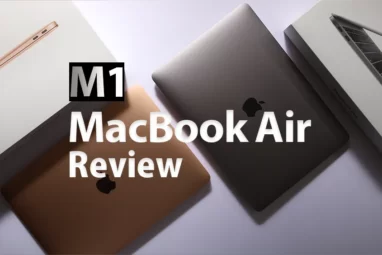
M2 MacBook AirとM1 MacBook Airどっちにすべきか

あなたにおすすめのMacBook関連記事